- Avtor Jason Gerald [email protected].
- Public 2023-12-16 11:38.
- Nazadnje spremenjeno 2025-01-23 12:44.
Kako z vsemi vrstami glasbe in videov, ki krožijo po internetu, kako sledimo temu, kar nam je všeč? To je funkcija seznamov predvajanja. Vsak večpredstavnostni program ali ponudnik glasbe ponuja možnost ustvarjanja seznama priljubljene glasbe ali video posnetkov. Organizirate lahko po zvrsti glasbe, izvajalcu, razpoloženju ali karkoli vam je všeč. Sledite spodnjemu vodniku, če želite izvedeti, kako ustvariti seznam predvajanja.
Korak
Metoda 1 od 6: Ustvarjanje seznamov predvajanja v iTunes
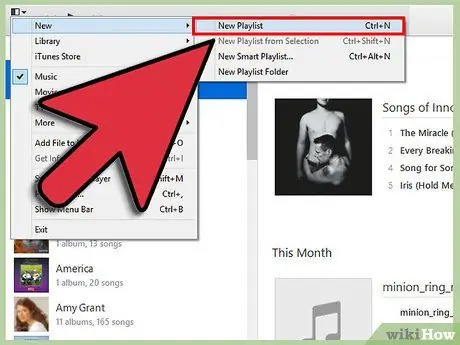
Korak 1. Ustvarite nov seznam predvajanja
Seznam predvajanja je seznam pesmi iz knjižnice pesmi, ki vas na nek način zanimajo. Na primer, lahko ustvarite nov seznam predvajanja za zabavo doma ali seznam predvajanja, ki se predvaja med vožnjo. Seznami predvajanja lahko vsebujejo kolikor želite pesmi.
- Kliknite Datoteka in izberite Novo> Seznam predvajanja.
- Seznam predvajanja poimenujte tako, da si ga preprosto zapomnite.
- Dodajte pesmi na seznam predvajanja tako, da povlečete pesem iz knjižnice pesmi do imena seznama predvajanja v levem meniju ali z desnim klikom na skladbo izberete Dodaj na seznam predvajanja. Novemu seznamu predvajanja lahko dodate tudi obstoječi seznam predvajanja.
- Medtem ko načrtujete seznam skladb za svojo poroko, se prepričajte, da ste izbrali tudi dobro pesem, na katero boste zaplesali!
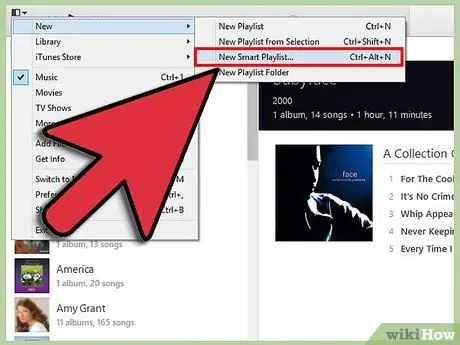
Korak 2. Ustvarite pameten seznam predvajanja
Pametni seznami predvajanja uporabljajo uporabniško določene spremembe za samodejno ustvarjanje seznamov predvajanja. Ustvarite lahko na primer pameten seznam predvajanja, ki vsebuje samo priljubljene jazz pesmi iz obdobja pred letom 1955, ali seznam predvajanja, ki vsebuje pesmi z BPM višjim od 100, ki ste jih lani dodali v knjižnico pesmi.
- Zmešajte in ujemajte te nastavitve, da ustvarite sezname predvajanja po meri.
- Nastavite lahko tudi, da določenih skladb ne dodate na sezname predvajanja. Na primer, lahko ustvarite pravilo o tem, katere pesmi lahko ali ne morete dodati iz določenih zvrsti glasbe.
- Število skladb na pametnem seznamu predvajanja je lahko omejeno ali pa je dolžina pesmi neomejena.
- Pametne sezname predvajanja lahko posodobite vsakič, ko v iTunes dodate nove datoteke in če se ujemajo z nastavitvami seznama predvajanja. Za izvajanje te funkcije omogočite »Posodobitev v živo«.
- S filtrom BPM lahko ustvarite popolno mešanico glasbe za vašo vadbo.
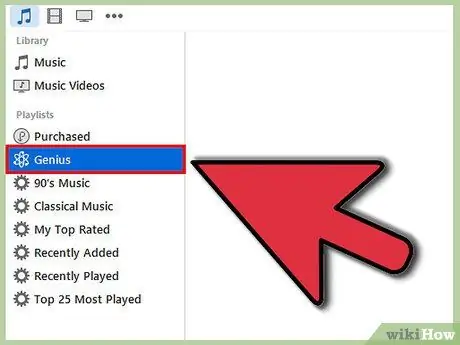
Korak 3. Ustvarite pameten seznam predvajanja
Pametni seznam predvajanja uporablja podatke o skladbi za ustvarjanje seznama predvajanja, ki vsebuje podobne pesmi, ki se samodejno dodajo glede na izbrane pesmi. premaknite miškin kazalec nad skladbo v knjižnici pesmi in kliknite gumb s puščico. Izberite Ustvari seznam predvajanja Genius. V levem meniju se prikaže nov seznam predvajanja z ikono Genisu zraven.
- S klikom na gumb Osveži lahko dobite nove pesmi za isti pametni seznam predvajanja.
- Število skladb na seznamu predvajanja lahko prilagodite tako, da kliknete gumb s puščico navzdol poleg števila skladb in vnesete novo številko.
Metoda 2 od 6: Ustvarjanje seznama predvajanja v predvajalniku Window Media
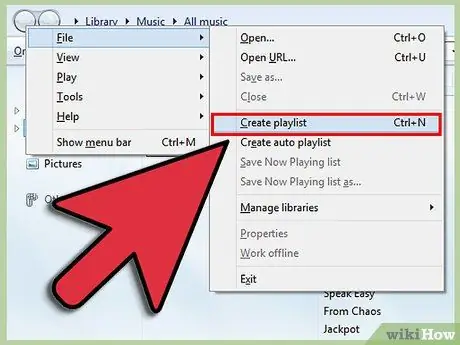
Korak 1. Kliknite Datoteka in izberite »Ustvari seznam predvajanja«
Nov seznam predvajanja se bo pojavil pod kategorijo seznama predvajanja v levem meniju za krmarjenje.
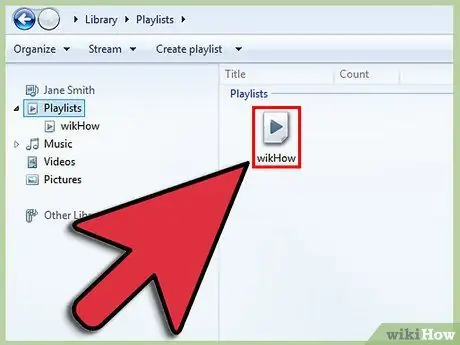
Korak 2. Poimenujte svoj seznam predvajanja
Ko ustvarite nov seznam predvajanja, je njegovo ime samodejno označeno, tako da lahko ustvarite poljubno ime.
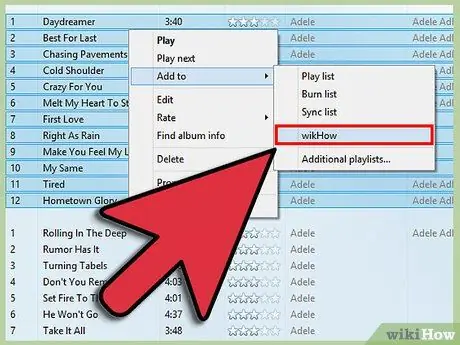
Korak 3. Dodajte datoteke na novo ustvarjeno paleto
Zdaj, ko je seznam predvajanja poimenovan, je čas, da dodate nekaj novih pesmi! Poiščite v knjižnici pesmi in želeno skladbo povlecite do ikone seznama predvajanja. Nove pesmi bodo dodane na dno seznama predvajanja.
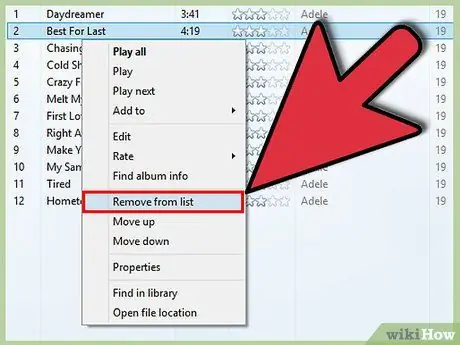
Korak 4. Organizirajte svoj seznam predvajanja
Kliknite na seznam predvajanja, če si želite ogledati seznam vseh razpoložljivih skladb. Skladbe na seznamu predvajanja lahko kliknete in povlečete, da jih spremenite po svojih željah.
Metoda 3 od 6: Ustvarjanje seznama predvajanja na Spotifyju
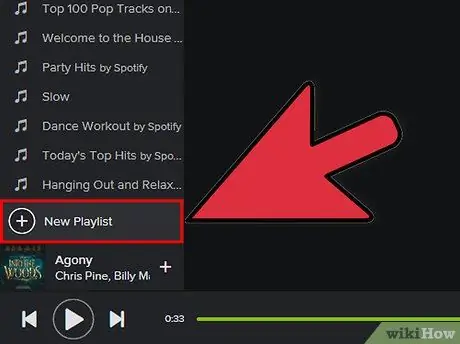
Korak 1. Kliknite Datoteka in izberite »Nov seznam predvajanja«
V levem meniju za krmarjenje se prikaže nov seznam predvajanja.
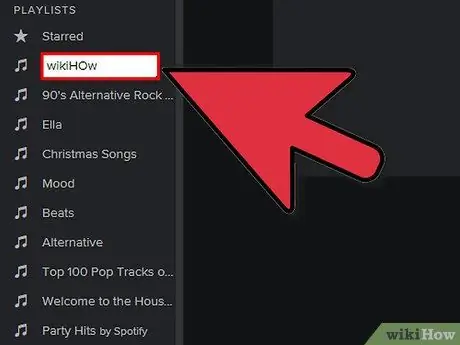
Korak 2. Poimenujte novonastali seznam predvajanja
Ko ustvarite seznam predvajanja, je njegovo ime samodejno označeno, zato ga lahko poimenujete, kakor želite.
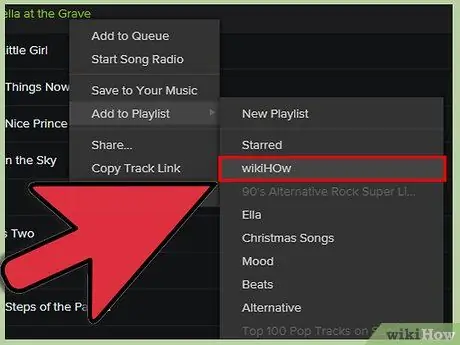
Korak 3. Dodajte glasbo na nov seznam predvajanja
Odlična stvar pri seznamih predvajanja Spotify je, da lahko dodate pesmi iz knjižnice pesmi Spotify, nato pa ta seznam predvajanja delite s prijatelji. S funkcijo iskanja Spotify poiščite katero koli pesem, izvajalca ali album, ki ga imate v mislih. Pesem mora biti na voljo na Spotifyju, da jo lahko dodate na svoj seznam predvajanja.
Kliknite in povlecite želene datoteke do ikone seznama predvajanja
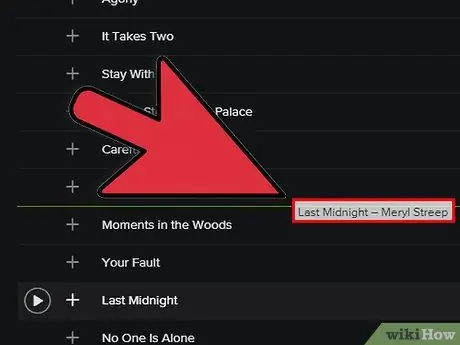
Korak 4. Organizirajte svoj seznam predvajanja
Vse nove pesmi, ki jih dodate, bodo postavljene na dno seznama predvajanja. Skladbe lahko kliknete in povlečete na seznam predvajanja ter ustvarite želeno zaporedje.
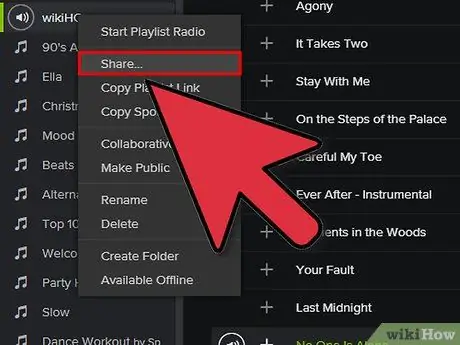
Korak 5. Delite svoj seznam predvajanja
S Spotify lahko svoj seznam predvajanja delite s komer koli in ga lahko posluša s programom Spotify. Če želite deliti svoj seznam predvajanja, z desno miškino tipko kliknite seznam predvajanja in izberite Skupna raba. Lahko ga delite s Facebookom, Tumblrom in Twitterjem.
Metoda 4 od 6: Ustvarjanje seznama predvajanja v Google Glasbi
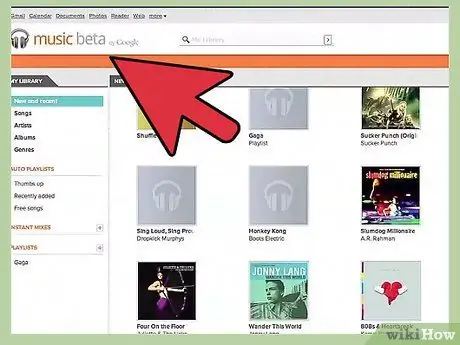
Korak 1. Kliknite ikono »+« poleg seznama predvajanja
Odpre se novo okno, kjer lahko poimenujete seznam predvajanja in zanj ustvarite opis. Seznam predvajanja bo privzeto poimenovan po datumu, ko je bil ustvarjen. Ko končate, kliknite gumb Ustvari seznam predvajanja.
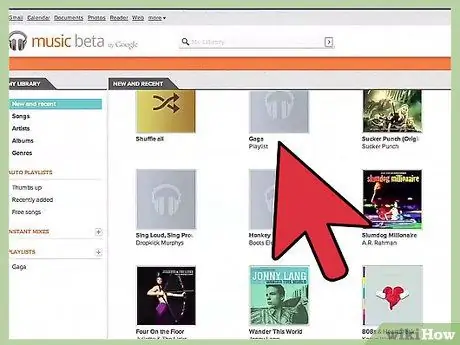
Korak 2. Poiščite glasbo, ki jo želite dodati na svoj seznam predvajanja
Če ste naročnik All-Accessa, lahko dodate katero koli glasbo iz svoje knjižnice pesmi Google. Če niste naročnik All-Accessa, lahko dodate pesmi, ki ste jih kupili, ali jih naložite v svojo osebno knjižnico pesmi.
V levem meniju za krmarjenje kliknite in povlecite pesem, ki jo želite dodati na seznam predvajanja
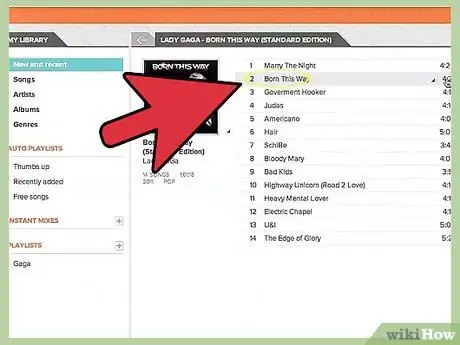
Korak 3. Organizirajte svoj seznam predvajanja
Kliknite in povlecite pesmi na svojem seznamu predvajanja, da jih razporedite po želenem vrstnem redu. Sezname predvajanja lahko tudi združite tako, da kliknete gumb menija, ki se prikaže, ko premaknete miškin kazalec na ime seznama predvajanja, in izberete »Dodaj seznam predvajanja na seznam predvajanja«.
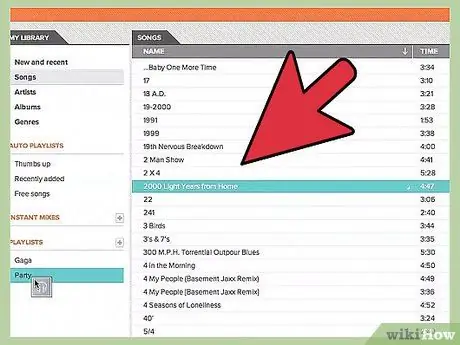
Korak 4. Naključno (naključno zaporedje predvajanja skladb) na seznamu predvajanja
Izberite želeni seznam predvajanja in kliknite gumb »Naključni seznam predvajanja« nad seznamom predvajanja. Seznam predvajanja se bo samodejno začel predvajati in bo premešan.
Metoda 5 od 6: Ustvarjanje seznama predvajanja na Youtube
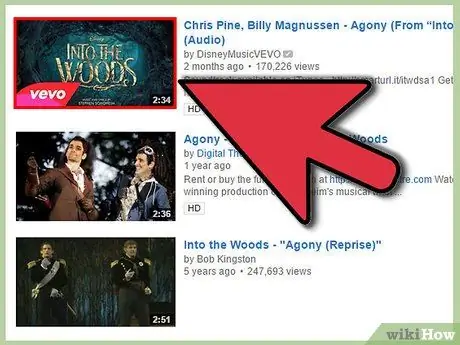
Korak 1. Odprite video, ki ga želite dodati na seznam predvajanja
Če želite ustvariti nov seznam predvajanja, morate naložiti videoposnetke, ki jih želite dodati.
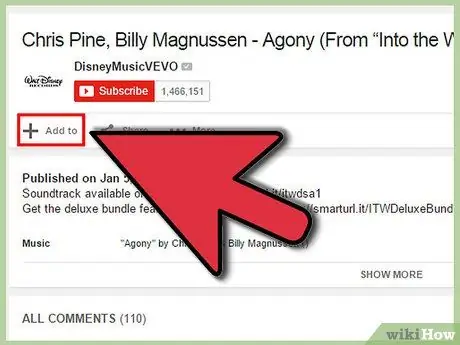
Korak 2. Kliknite zavihek »Dodaj v«
Nahaja se v istem razdelku kot zavihki Všeč mi je, Vizitka in Skupna raba.
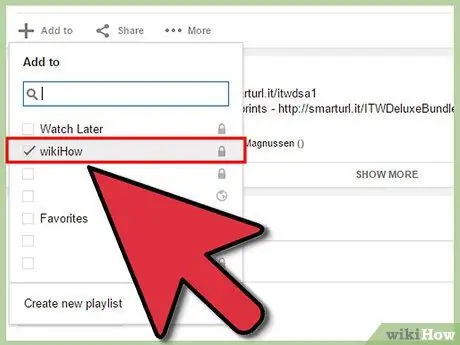
Korak 3. Izberite svoj seznam predvajanja
Če ste kdaj izbrali videoposnetek kot priljubljenega za poznejši ogled, boste ta seznam predvajanja videli kot možnost. Napišete lahko tudi ime novega seznama, na katerega bo videoposnetek dodan.
- Ko ustvarjate nov seznam predvajanja, imate možnost, da seznam predvajanja naredite javen, zaseben ali nenaveden. Javne sezname predvajanja lahko vidijo in iščejo vsi, zasebni seznami predvajanja pa so na voljo le nekaterim uporabnikom, ki ste jih nastavili. Do seznamov predvajanja, ki niso na seznamu, lahko dostopa vsak, ki ima neposreden URL do seznama predvajanja.
- Nove videoposnetke lahko dodate na sam vrh seznama predvajanja in ne na dno, tako da potrdite polje nad možnostmi seznama predvajanja.
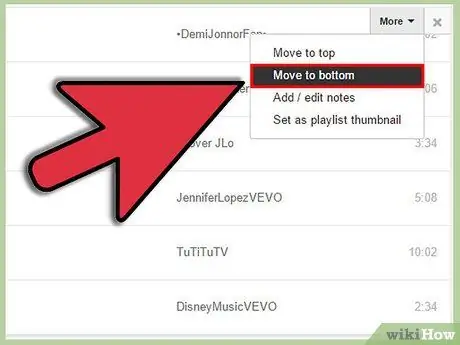
Korak 4. Organizirajte svoj seznam predvajanja
Ko imate seznam predvajanja z več videoposnetki, boste morda potrebovali preureditev videoposnetkov. V levem meniju za krmarjenje kliknite gumb za predvajanje, nato kliknite seznam predvajanja, ki ga želite organizirati.
- Ko odprete seznam predvajanja, kliknite gumb »Uredi seznam predvajanja« na vrhu strani.
- Kliknite in povlecite zavihke levo od vsakega vnosa na seznamu predvajanja, da spremenite vrstni red.
Metoda 6 od 6: Ustvarjanje seznama predvajanja v Windows Media Center

Korak 1. Zaženite aplikacijo Windows Media Center
Če prvič uporabljate Windows Media Center, boste morali počakati nekaj časa, da program dokonča ustvarjanje knjižnice pesmi iz datotek pesmi v računalniku.
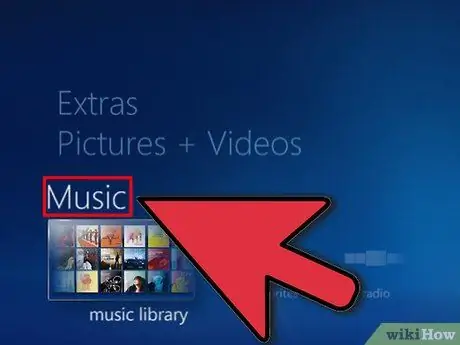
Korak 2. S tipko za pomikanje na miški se premikajte navzgor ali navzdol, dokler ni označena izbira glasbe, in kliknite Glasbena knjižnica
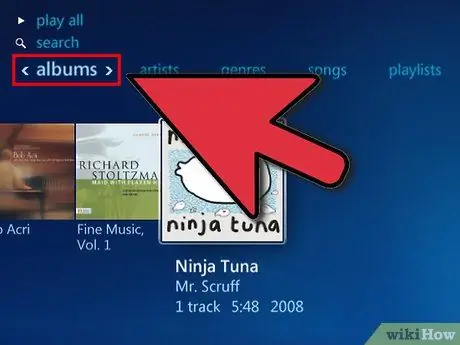
Korak 3. Kliknite na Albumi, izvajalci, zvrsti ali eno od drugih možnosti razvrščanja glasbenih datotek
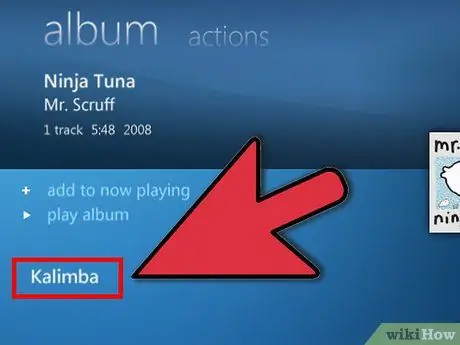
Korak 4. Izberite prvo skladbo, ki jo želite predvajati na seznamu predvajanja programa Media Player, tako da kliknete naslov pesmi
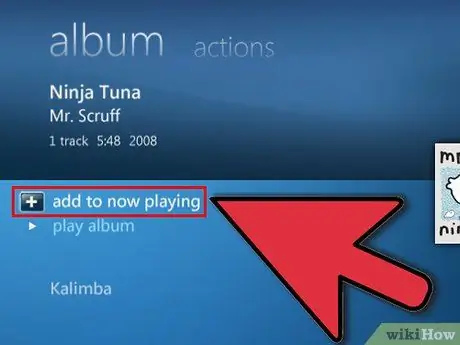
Korak 5. Na seznamu možnosti kliknite "Dodaj v čakalno vrsto"
Pesem bo kmalu zaigrala. Če želite počakati, da se seznam predvajanja dokonča, lahko kliknete gumb Premor
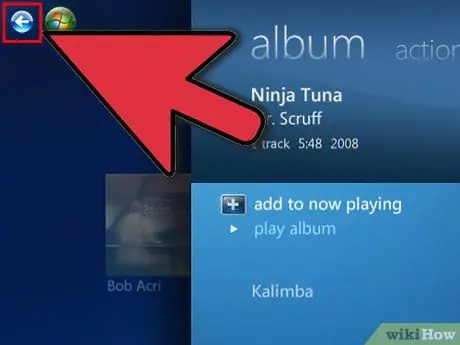
Korak 6. S puščičnim gumbom nazaj v zgornjem levem kotu okna se vrnite v svojo glasbeno knjižnico

Korak 7. Kliknite naslednjo skladbo na seznamu predvajanja Media Playerja in jo dodajte v čakalno vrsto
Ponavljajte, dokler ne izberete skladb, ki jih želite dodati na seznam predvajanja.
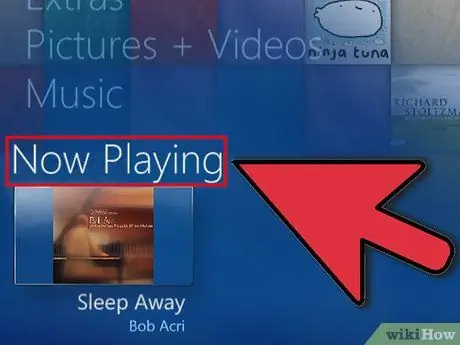
Korak 8. Z gumbom za nazaj se vrnite na glavni zaslon programa Windows Media Center in kliknite »Zdaj se predvaja + Čakalna vrsta«
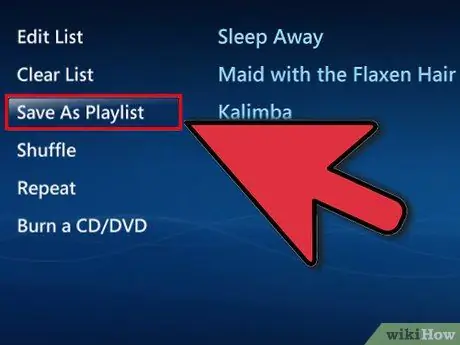
Korak 9. Kliknite "Ogled čakalne vrste", nato kliknite "Shrani kot seznam predvajanja"
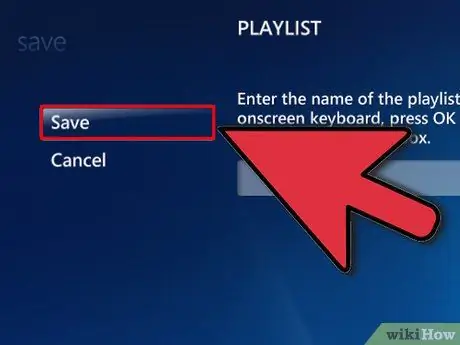
Korak 10. Vnesite opisno ime za svoj seznam predvajanja Media Center in kliknite »Shrani«
"






